Text Wrap InDesign là gì? Cách sử dụng Text Wrap hiệu quả

Biết được cách sử dụng Text Wrap InDesign sẽ giúp bạn thiết kế được ấn phẩm với nội dung và hình ảnh hiển thị một cách chuyên nghiệp. Bố cục trở nên đẹp mắt hơn khi có hình ảnh và chữ viết được sắp xếp khá là hài hòa theo mong muốn của người dùng. Vì thế, đừng bỏ qua bài viết mà hãy xem ngay cách làm Wrap Text trong InDesign được Sforum đề cập chi tiết bên dưới nhé.
Text Wrap trong InDesign là gì?
Text Wrap trong InDesign được biết đến như một tính năng giúp cho văn bản tự động thay đổi dòng chữ để tránh các đối tượng được chèn vào như hình ảnh, biểu tượng. Text Wrap InDesign sẽ giúp cho văn bản không chồng lấn lên đối tượng, tạo sự hài hòa về mặt thị giác và giúp nội dung dễ đọc hơn. Ví dụ như khi bạn chèn hình ảnh vào ở giữa đoạn văn, Text Wrap sẽ tự động làm chữ không đè lên hình ảnh mà chỉ hiển thị xung quanh.
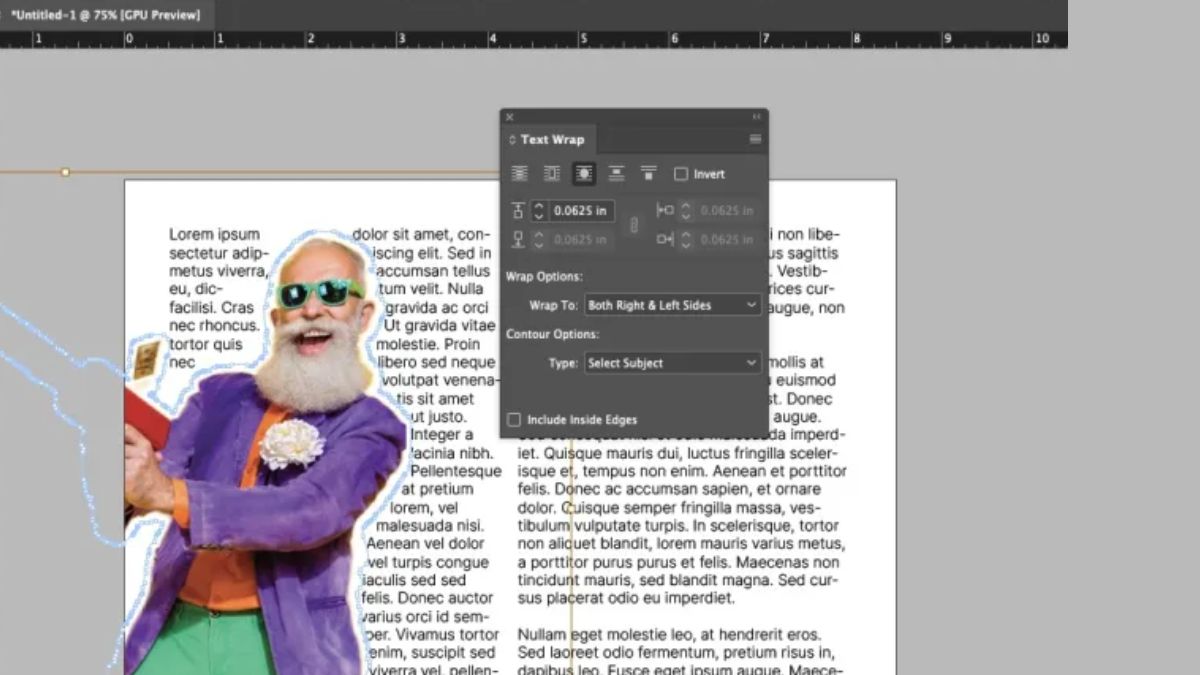
Laptop sẽ giúp bạn sử dụng được tính năng Text Wrap InDesign thuận tiện hơn so với thiết bị khác. CellphoneS hiện có bán khá nhiều máy laptop mà người dùng đang cần, tham khảo ngay trong danh mục bên dưới nhé:
[Product_Listing categoryid="380" propertyid="" customlink="https://cellphones.com.vn/laptop.html" title="Danh sách Laptop đang được quan tâm nhiều tại CellphoneS"]
Vì sao nên sử dụng Text Wrap InDesign?
Khi dùng Text Wrap trong InDesign, bạn sẽ thấy được các ưu điểm điển hình như sau:
- Bố cục có tính thẩm mỹ hơn: Nội dung văn bản được uốn lượn quanh hình ảnh, tạo cảm giác thiết kế sống động, chuyên nghiệp và không gây rối mắt.
- Tăng khả năng đọc: Bố cục hợp lý giúp người đọc dễ theo dõi nội dung, không bị phân tâm bởi yếu tố hình ảnh.
- Tạo điểm nhấn: Khi bạn biết cách Text Wrap trong InDesign sẽ làm cho hình ảnh trở thành trung tâm, vừa tạo điểm nhấn vừa giúp gợi nên thông điệp chính.
- Tăng sự chuyên nghiệp: Tính năng này rất hợp để xuất hiện trong những ấn phẩm chuyên nghiệp như tạp chí, báo, catalogue,...
- Tiết kiệm thời gian chỉnh sửa: Bạn không cần chỉnh thủ công từng dòng vì Text Wrap sẽ tự động hóa việc dàn trang.
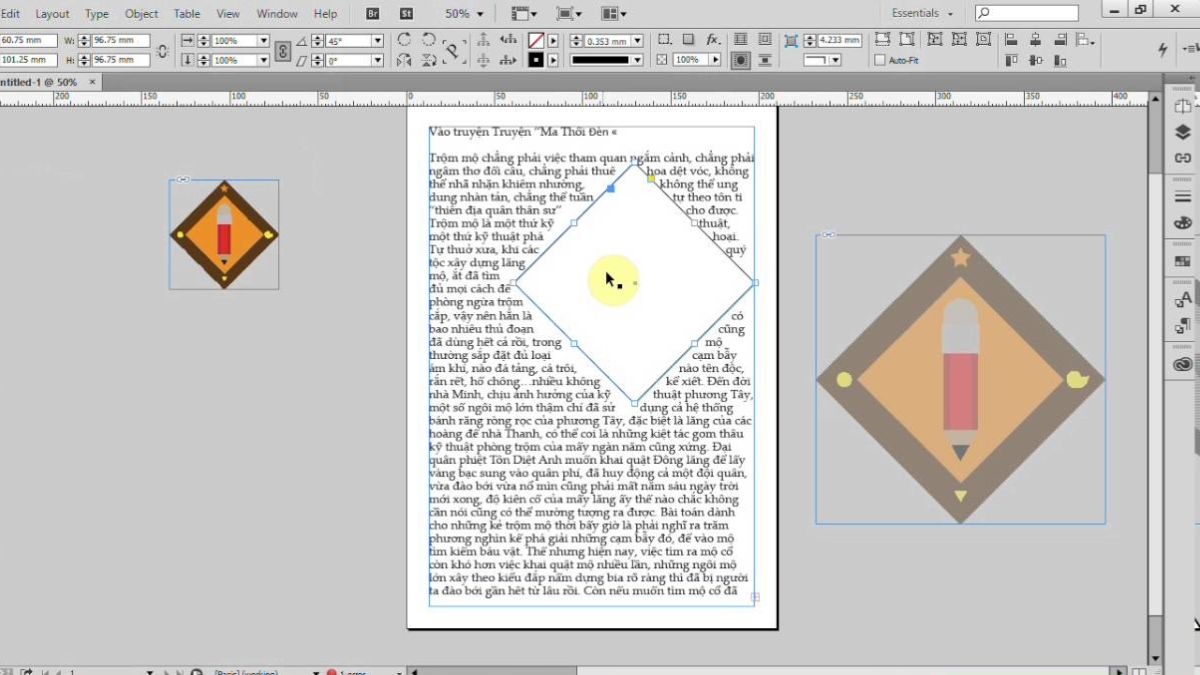
Cách sử dụng Text Wrap trong InDesign
Để biết cụ thể cách sử dụng Text Wrap trong InDesign thì bạn đừng bỏ qua các mục sẽ được giới thiệu bên dưới. Sforum sẽ nêu ra từng bước thực hiện để bạn có được những trang văn bản với bố cục đẹp và chuyên nghiệp nhất.
Bước 1: Chèn hình và văn bản vào InDesign
Thao tác đầu tiên của cách làm Wrap Text trong InDesign là bạn hãy mở InDesign lên và tạo một trang làm việc mới. Để thêm hình ảnh thì bạn vào File > Chọn vào Place > Bạn chọn hình ảnh muốn thêm vào và click Open > Bạn nhấp chuột vào nơi bạn muốn thêm ảnh ở trên trang. Để thêm văn bản thì bạn hãy dùng đến công cụ Type, thực hiện thêm vào khung và điền nội dung văn bản.
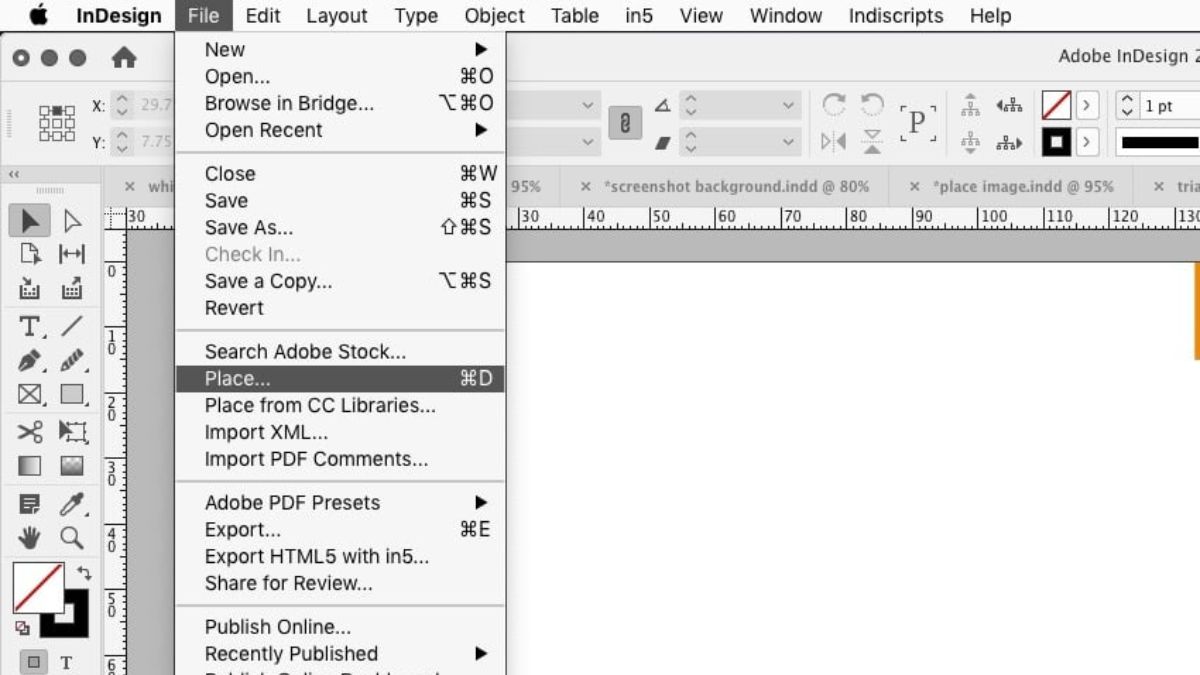
Bước 2: Sử dụng Text Wrap
Khi muốn chọn hình ảnh cần áp dụng Text Wrap InDesign thì bạn hãy dùng đến công cụ Selection của phần mềm. Để mở được lệnh lên thì bạn hãy chọn Window > Bạn click vào Text Wrap hoặc đơn giản hơn là bạn nhấn các phím Alt + Ctrl + W.
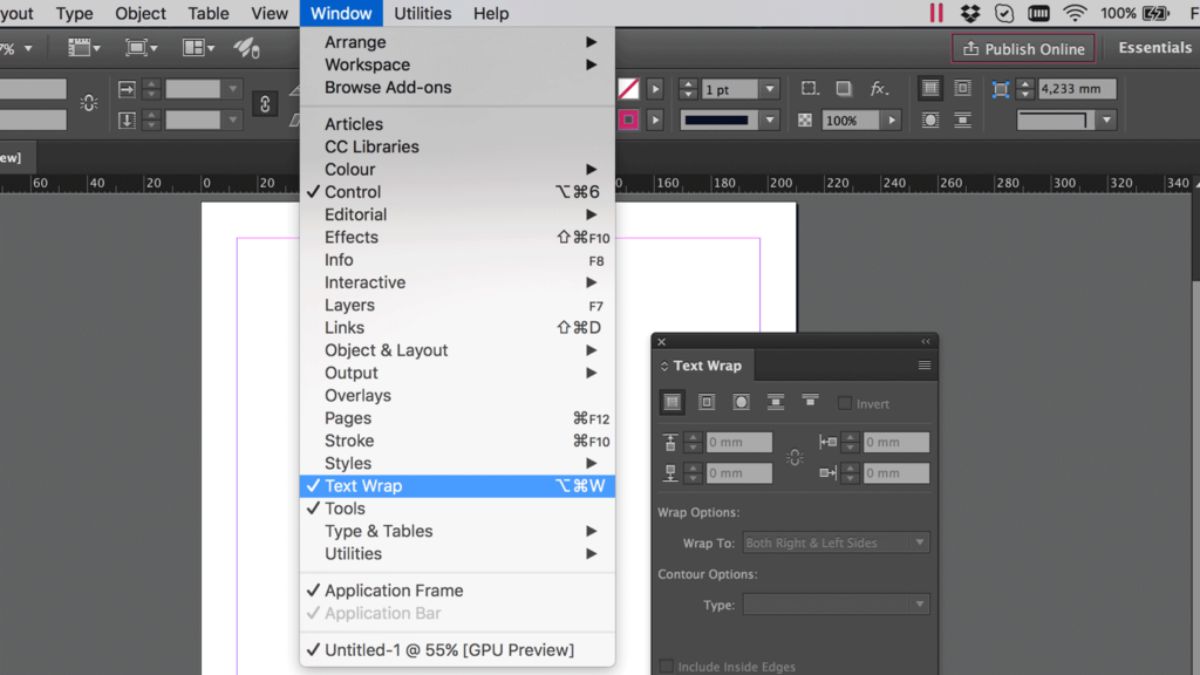
Bạn tiếp tục chọn kiểu Text Wrap mà bạn muốn sử dụng bao gồm:
- No Text Wrap: Không sử dụng tính năng Text Wrap.
- Wrap Around Bounding Box: Nội dung hiển thị ở ngoài hình chữ nhật.
- Wrap Around Object Shape: Nội dung ở quanh đường viền đối tượng.
- Jump Object: Nội dung hiện ở trên và bên dưới đối tượng.
- Wrap Inside: Nội dung ở trong đối tượng.
- Contour Options: Bạn chỉnh đường Text Wrap theo nhu cầu.
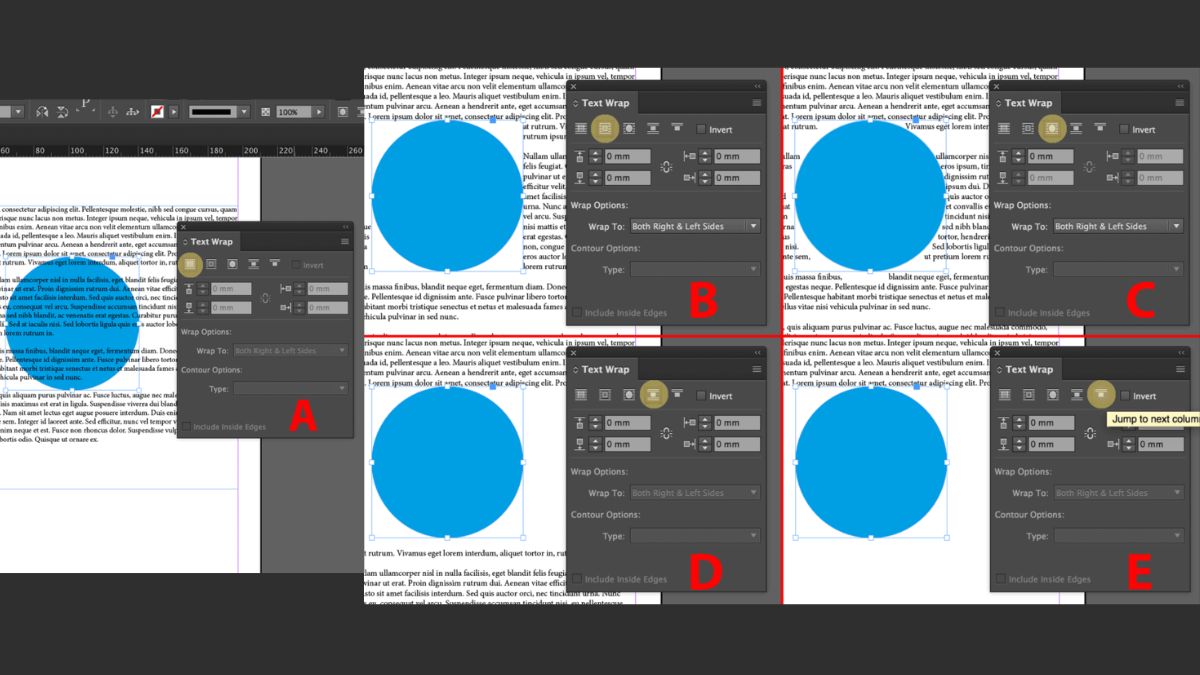
Bước 3: Điều chỉnh Text Wrap
Trong cách sử dụng Text Wrap trong InDesign, quan trọng là bạn cần biết điều chỉnh để bố cục trang được chuyên nghiệp như sau:
- Tạo khoảng cách Text Wrap thích hợp: Bạn sử dụng Offset ở trong bảng tùy chỉnh.
- Điều chỉnh đường dẫn và điểm neo hợp lý: Bạn dùng công cụ Direct Selection để thực hiện chỉnh sửa.
- Tạo Text Wrap tự động với đối tượng phức tạp hơn: Bạn chọn Detect Edges, InDesign tự động tạo ra đường viền phù hợp.
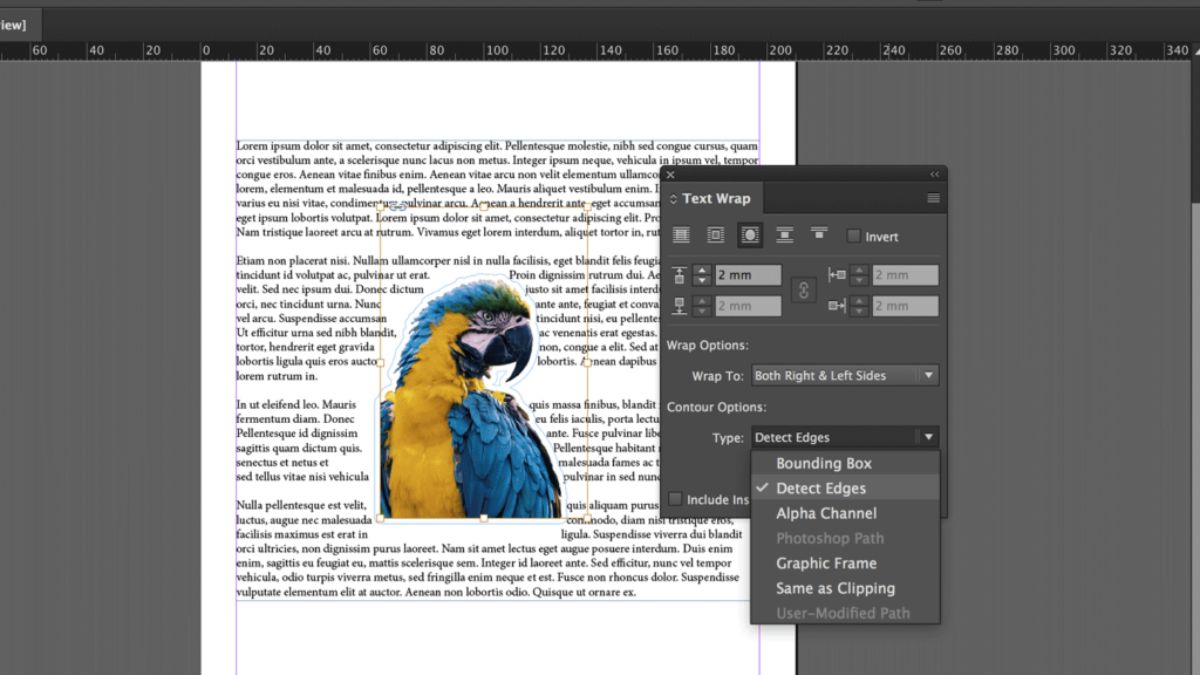
Bí quyết sử dụng Text Wrap InDesign hiệu quả
Các bí quyết giúp cho cách Text Wrap trong InDesign được áp dụng hiệu quả như sau:
- Để trang nội dung không bị rối mắt, bạn chỉ nên dùng Text Wrap một cách hợp lý, không lạm dụng nó hình ảnh quá phức tạp.
- Chọn kiểu Text Wrap thích hợp với nội dung, phong cách thiết kế mà bạn đang hướng đến.
- Cần tạo khoảng cách phù hợp giữa nội dung và hình ảnh để bố cục khi nhìn được thoải mái.
- Chèn thêm hiệu ứng như đổ bóng, màu nền,... để giúp tạo hiệu ứng thị giác ấn tượng hơn.
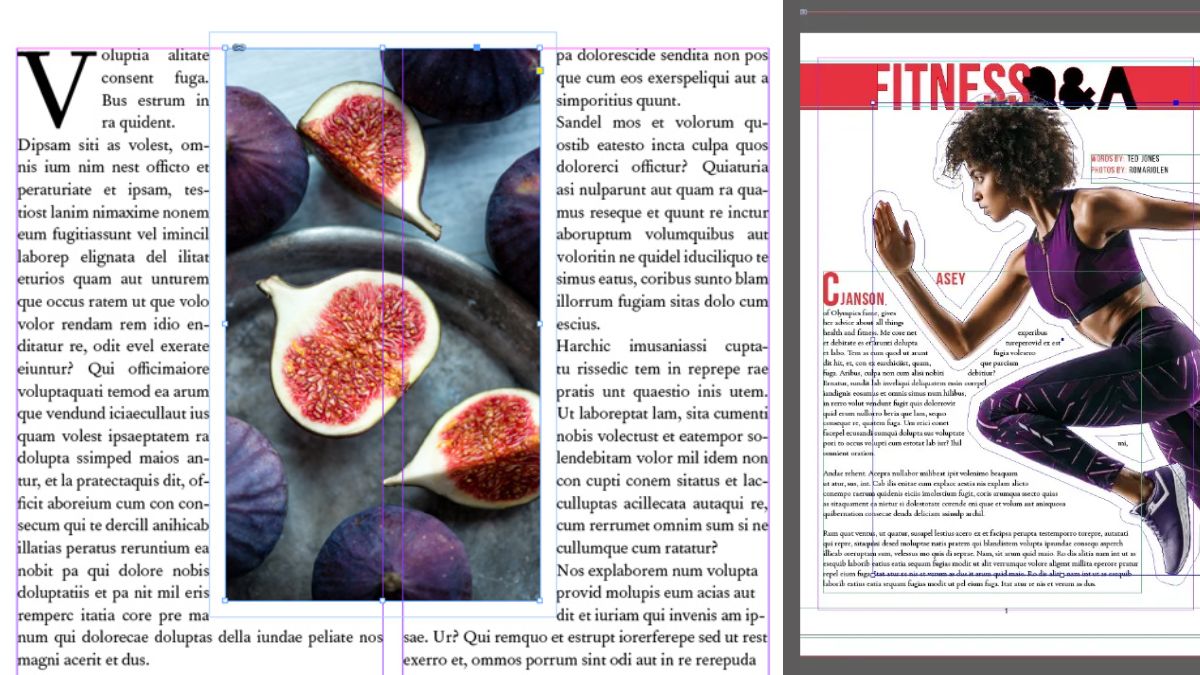
Bạn vừa theo dõi nội dung về cách sử dụng Text Wrap InDesign dễ hiểu nhất. Biết được rõ cách làm Wrap Text trong InDesign sẽ phần nào giúp ấn phẩm bạn tạo ra trông chuyên nghiệp hơn. Để biết thêm nhiều kiến thức hữu ích về phần mềm khác, đừng quên ghé thăm trang tin Sforum thường xuyên bạn nhé.
Xem thêm bài viết trong chuyên mục: Ứng dụng/phần mềm

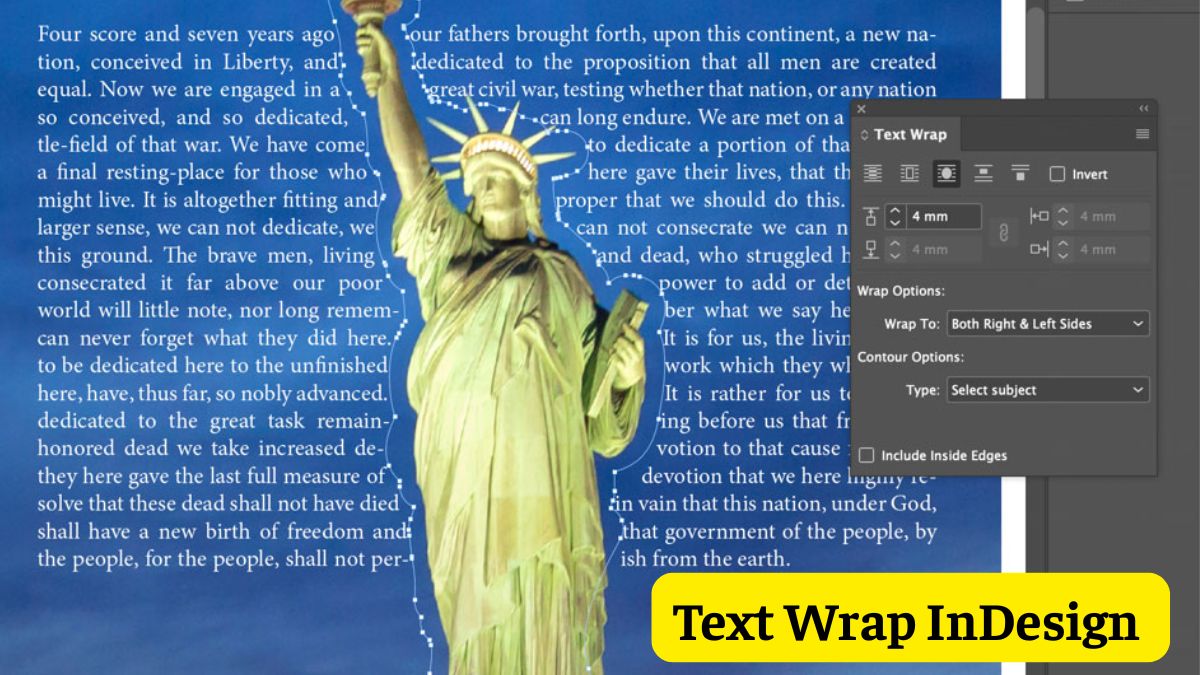






Bình luận (0)